Hiba sxstrace.EXE A korrekciós okok és módszerek

- 2428
- 466
- Nemes Benjámin
A Windows operációs rendszerek felhasználói gyakran olyan szoftverek hibáival találkoznak, amelyek különböző helyzetekben fordulnak elő, ideértve az alkalmazásokat vagy a videojátékokat is. Tehát a Windows 7, 8, 8 verzióiban.1, 10 találhat egy sxstrace hibát.alkalmazás. A kísérő üzenet arról szól, hogy a helytelen párhuzamos konfigurációja miatt lehetetlen az alkalmazás elindításának lehetetlenségéről, valamint a hibainformációkról a Problemic Software Events of Events of Events of Problem szoftverekből, valamint a parancssor és az SXStrace szolgáltatás segítségével.alkalmazás. A hiba eredményeként a program elindítása a hibás működéséig nem fog működni.

A felhasználókat hozzászokják arra a tényre, hogy az üzenet szövege gyakran egy problémás fájlt jelez, de ebben az esetben az SXSTRACE.Az EXE éppen ellenkezőleg, a rendszer a szoftverre utal, hogy megoldást keressen. Fontolja meg, miért merül fel ez a hiba, és hogyan lehet kiküszöbölni.
Mi az sxstrace.alkalmazás
Sxstrace.Az EXE a Microsoft SXSTRACE szolgáltatási segédprogramjának végrehajtó fájlja, amely a rendszer összetevőinek diagnosztizálására szolgál (manifestók). A nyomkövetési eszközön keresztül azonosíthat egy problémás elemet, amely az alkalmazás kezdetén hibát váltott ki. A Windows Standard segédprogram használatához elegendő, ha minimális felhasználói készségekkel rendelkezik a parancssorral való együttműködéshez.
A hibák okai az sxstrace fájlban.alkalmazás
A hibáról szóló üzenet "nem indította el az alkalmazást, mivel a párhuzamos konfigurációja helytelen ..." "általában akkor fordul elő, amikor a különféle szoftvereket elindítják, vagy bizonyos műveletek végrehajtásakor, például újraindítás, nyomtatás stb. D. Az SXSTRACE hibát az alkalmazás végrehajtásához szükséges összetevők, a dinamikus csatlakoztatott könyvtárak hiányával vagy károsodásával társítják. Ugyanakkor kudarc merül fel, függetlenül attól, hogy a szoftvert korábban elindították -e, vagy éppen telepítették -e.
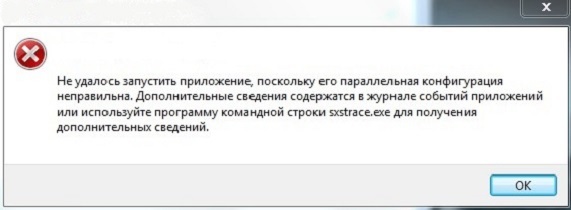
A hibát a következő tényezők provokálhatják:
- Nincsenek olyan sérült fájlok, amelyek biztosítják a programok indítását és munkáját.
- Nyilvántartási nyilvántartások, sérült kulcsok.
- A telepített szoftver konfliktusai.
- Vírusok, rosszindulatú programok.
- A Microsoft által sérült vagy hiányos telepítés.
Ahhoz, hogy megtudja, mi provokálódik a hiba megjelenése, követnie kell a kapcsolódó üzenetben megadott tanácsokat, és vegye fel a kapcsolatot az SXStrace rendszer segédprogrammal. A diagnosztika érdekében a következő műveleteket hajtjuk végre:
- Elindítjuk a parancssorot a rendszergazdai nevében (a legegyszerűbb módja ennek a „Start” helyi menüből származik).
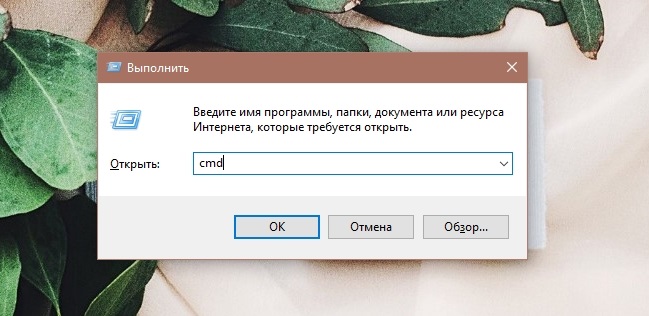
- A terminálba beírjuk a parancsot SXSTRACE TRACE /LOGFILE: SXSTRACE.ETL És nyomja meg az Enter billentyűt, amely biztosítja a nyomkövetési segédprogram általi megjelenését (a nyilvántartást az SXSTRACE magazin fájlba készítik.ETL).
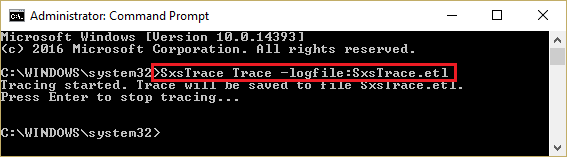
- Az SXSTRACE teljesítménye során megnyitjuk a problémás szoftvert, amelynek elején megjelenik egy üzenet a hibáról, hibával zárja be az ablakot, amikor megjelenik, és kitölti a nyomkövetést.
- Az eljárás eredményeinek szöveges formátumba történő átalakításához a terminálba írjuk be SXSTRACE PARSE /LOGFILE: SXSTRACE.ETL /OUTFILE: SXSTRACE.Txt és nyomja meg a bemeneti gombot.
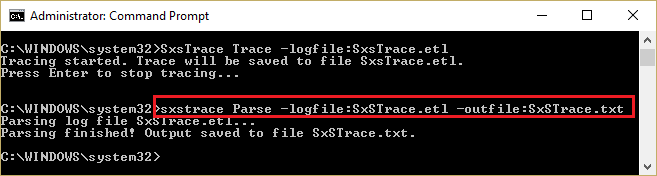
- Nyissa meg az SXSTRACE fájlt.txt, ahol problémás manifesztumok kerülnek tartalmazni. Gondosan tanulmányozzuk a szöveges dokumentum tartalmát, a sor szövegében a "hiba" szóval (hiba). Itt lesz egy válasz arra a kérdésre, hogy miért jelenik meg a hiba az alkalmazás elindításakor vagy a műveletek végrehajtásakor.
A hiba kijavításának módszerei az SXSTRACE -t.alkalmazás
Módszerek, hogyan lehet kiküszöbölni a Windows 7, 8 vagy 10, több, többben bekövetkező hibát. Mindegyikük hatékonysága közvetlenül függ a provokációs tényezőtől, amelyet a naplók megtekintésével lehet azonosítani. Ha a naplófájl (az események nyilvántartásával rendelkező magazin) nem mesélt a hiba természetéről, akkor a problémát a leggyakoribb okok kiküszöbölésével kezdheti meg.
Telepítés Microsoft Visual C++
Leggyakrabban az kellemetlenség a Microsoftban telepített helytelen munka vagy konfliktusok, nevezetesen a Microsoft Visual C ++ vagy a Microsoft alkatrészeinek csomagjai miatt .NET Framework. A hiba kiküszöbölésének módja az sxstrace.Az EXE a Windows 10 -ben vagy egy másik verzióban az újratelepítést magában foglalja. Először ellenőriznie kell a Microsoft Visual C ++ 2008 és 2010 (vagy a Microsoft Visual C ++ újraelosztható) jelenlétét, amelyre a kezelőpanel "programjai és alkatrészei" oldalra lépünk. A 64 bites magon működő operációs rendszerhez kívánatos, hogy két verzióval rendelkező két telepített csomag legyen, de a különböző kisülést biztosít, amely kompatibilitást biztosít a régival. Telepítheti a hiányzó alkatrészeket a hivatalos Microsoft erőforrásból.
Utasítás az SXSTRACE kudarc kijavításához.EXE Visual C ++ csomagok újratelepítésével:
- Nyissa meg a Vezérlőpultot bármilyen kényelmes módon (például a Start Central menü segítségével), a "Programok és összetevők" szakaszba lépünk. Alternatív lehetőség a törlési ablak megnyitásához és a programokban bekövetkező változások - a "Perform" (Win+R) és a Parancsok konzoljának használata Appwiz.CPL.
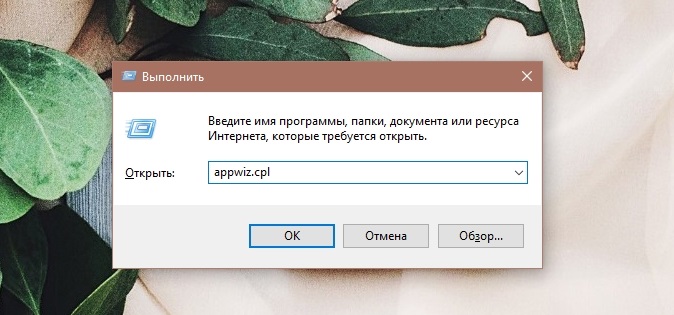
- A Microsoft Visual C ++ szoftverlistában találjuk, és a "Törlés" gombból, majd indítsa újra az eszközt.
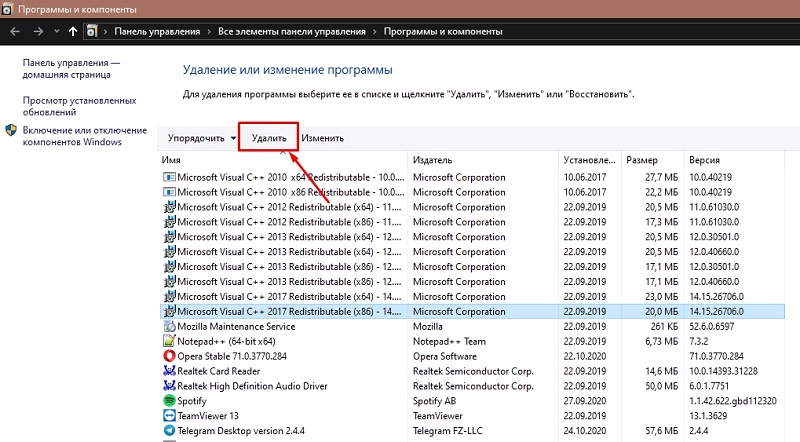
- Most le kell töltenie a disztribúciókat a Microsoft hivatalos forrásának oldaláról, és telepítenie kell a csomagokat. A 64x-bites rendszerekhez az X64 és X86 összetevőinek verzióit, valamint a 32 bites X86-os verzióra helyezzük. Láthatja a bitet a rendszer tulajdonságaiban.
Időnként szükség lehet a Microsoft Visual C ++ 2005 összetevőinek újratelepítésére, ha régi programokról vagy játékokról beszélünk.
Ritkábban, de előfordul, hogy a probléma oka lesz .Nettó keretrendszer, az összetevő ugyanúgy telepíthető vagy újratelepíthető, a Microsoft szakaszból származó eloszlás felhasználásával .Nettó letöltések.
A vírusok eltávolítása
A rosszindulatú szoftver jelentős károkat okozhat a számítógépnek, és a hibák előfordulása a rosszindulatú tevékenységek eredményeként gyakori jelenség. A vírusok képesek, ideértve a rendszerfájlok törlését, a programok bevezetésének megakadályozását, a szerkesztéseiket a Windows beállításokba, a regisztrációba stb. D. Az sxstrace hiba kijavításához.EXE, mély szkennelést kell végeznie a számítógépre telepített víruskeresővel, és jobb, ha az eszközt speciális segédprogramokkal, például Adwcleaner, Drweb Cureit és ők is ellenőrizni kell, és ők is.
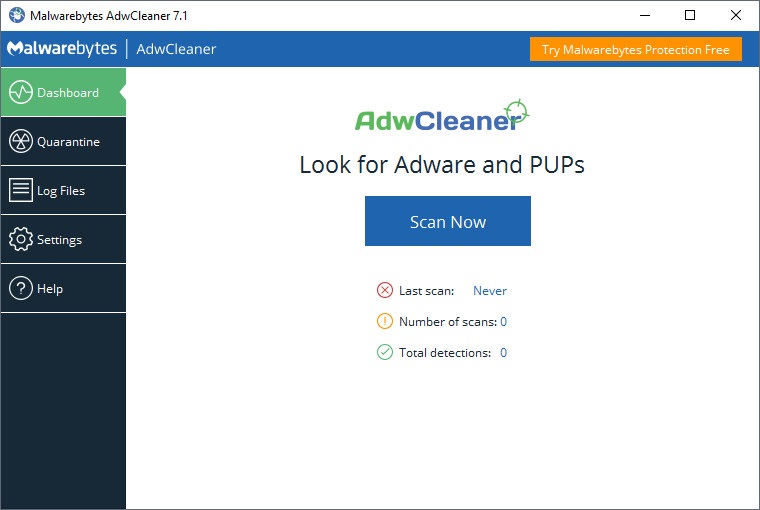
Tisztító számítógép
Bizonyos esetekben a probléma megoldása segít megtisztítani a számítógépet a szeméttől. Az eljárást manuálisan lehet elvégezni a felesleges adatok törlésével az ideiglenes mappákból és a nyilvántartás tisztításával, de jobb, ha biztosan cselekszik, és erre a célra speciális szoftvert használ, például a CCleaner -t, például a CCleaner -t. A segédprogram egyszerű a menedzsmentben, míg a multifunkcionális, beleértve az azt is lehetővé teszi, hogy könnyen és gyorsan megbirkózzon a szeméttől való takarítás és a nyilvántartás rögzítésével.
A járművezetők frissítése
A probléma gyakran a irreleváns eszközökkel, különösen a videokártya és a hangkártya illesztőprogramjaival társítható. Frissítheti őket úgy, hogy az "Eszköz -diszpécser" -re fordul (a berendezés különféle módon nyitható meg, például a Start kontextus menüből vagy a Win+Pace Break gombok használatával, és a Bal oldalon található menüből az Eszközkezelő kiválasztása).
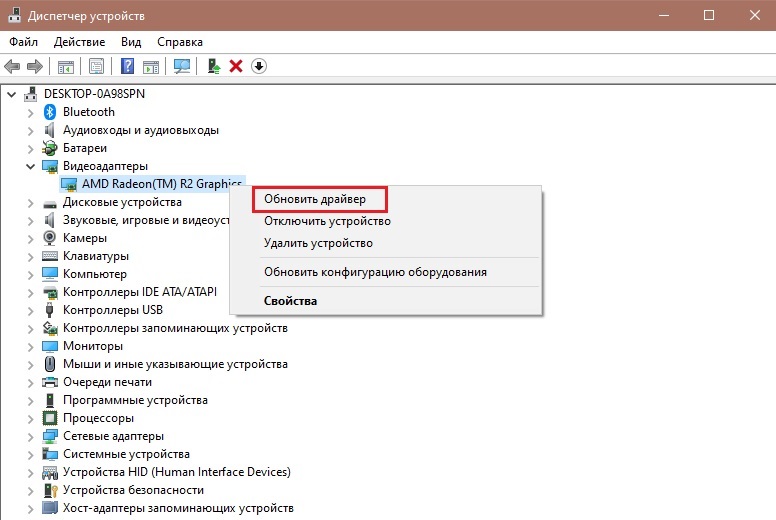
A számítógépre telepített berendezések listájában megnyitjuk a „Video -adaptereket”, és frissítjük a kiválasztott videokártya illesztőprogramjait (a helyi menüben válassza ki a frissítési lehetőséget, vagy lépjen tovább a Tulajdonságokhoz az egér dupla kattintással, Az „Illesztőprogram” lapon kattintson a „Frissítés” gombra, és válassza ki a frissítési módszert). Hasonlóképpen cselekszünk, és a "Hang-, játék- és video eszközök" kibővítésével. A folyamat feladatának és automatizálásának megkönnyítése érdekében jobb, ha speciális eszközöket használ a járművezetők frissítéséhez.
Az alkatrészek ellenőrzése és visszaállítása egy SFC rendszer segédprogrammal
A rendszerfájl -ellenőrző mindenféle operációs rendszer meghibásodásának kijavítására szolgál. Bizonyos esetekben ez segít a vizsgált hiba kiküszöbölésében is. A módszer mind a Windows 10, mind a többi verzióhoz alkalmas. A rendszer eszközt az adminisztrátor jogairól szóló parancssorból indítják, az SFC beolvasása során meghatározza a sérült elemeket, és ha lehetséges, visszaállítja azokat. Az eljárás végrehajtásához a következőképpen járunk el:
- Elindítjuk a parancssort (nyomja meg a PKM -t a Start gombon, és válassza ki a parancssorot (adminisztrátor), vagy használja a „Execute” konzolot a terminál indításához).
- Írja be a parancsot SFC /SCANNOW és nyomja meg az Enter billentyűt.
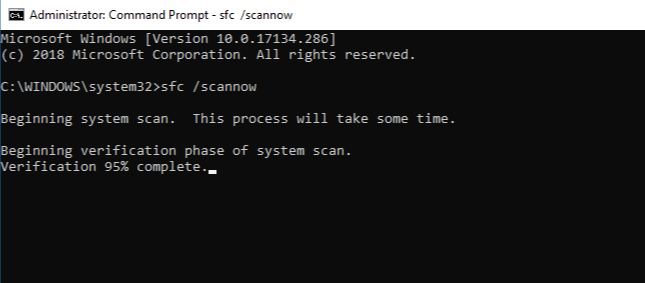
- Várjuk, amíg a segédprogram befejezi a folyamatot, ez eltarthat egy kis időbe.
A sérült alkatrészek ellenőrzése és helyreállítása eredményeként (automatikus módban) egy olyan jelentés, amely tájékoztatja a felhasználót a végzett munkáról.
Rendszer-visszaállítás
Ha a számítógép elmentette a rendszer helyreállítási pontjait, visszaállíthatja a Windows 10, 8 vagy 7, visszatérve a rendszer vezérlési pontjára. Ez visszahúzza a hibákat, amelyek hibát jelentettek, és visszatérnek egy olyan időben, amikor a probléma még nem létezett (nem befolyásolja a felhasználói adatokat). Az eljárás az alábbiak szerint hajtható végre:
- A rendszer tulajdonságaira lépünk, amelyekre a bal oldali menüben a "Rendszer" szakaszra költözünk, válassza a "Rendszervédelem" lehetőséget. Ugyanazt a tulajdonságok ablakot nyithatja meg a PKM megnyomásával a "Ez a számítógép" ("My Computer") címkén, és a "Tulajdonságok", majd a bal oldali "Rendszervédelem" menüben történő kiválasztása, majd.
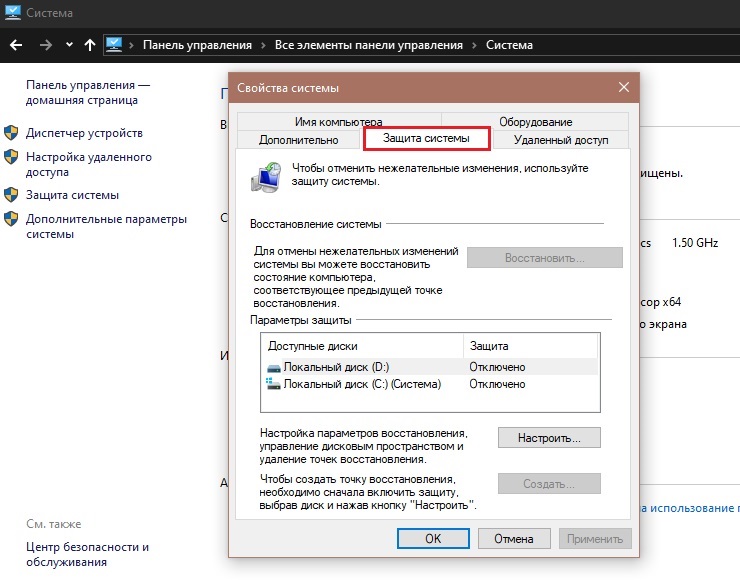
- Itt ki kell választania a rendszer helyreállításának elindításának lehetőségét, majd kattintson a "Next" gombra, és válassza ki a lista konfigurációját, amelyhez vissza kell térnie, majd elindítania kell a "Kész" folyamatot.
A módszer jó, de csak korábban létrehozott helyreállítási pontok jelenlétében használják.
A nyilvántartási hibák manuálisan történő korrekciója
Érdemes csak akkor, ha tapasztalt felhasználó vagy, mivel a jogok meghozatalakor nemcsak a helyzet kijavítására, hanem a súlyosbításra is szükség van a kézi szerkesztési nyilvántartásokra. Ugyanakkor, mielőtt bármilyen változtatást végrehajtana a rendszernyilvántartásban, ajánlott készíteni a biztonsági másolatát, ami nagyon hasznos, ha valami rosszul fordul elő. Ha úgy dönt, hogy manuálisan szerkeszti a nyilvántartást, akkor folytatjuk:
- Hívja a konzolt "Perform" (Win+R), és állítsa be a parancsot a mezőben Regedik.
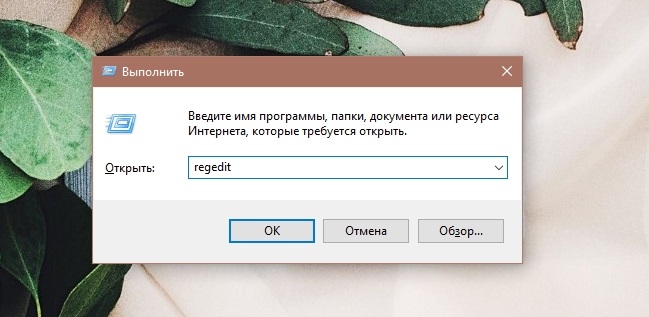
- Követjük az ágakat:
HKEY_LOCAL_MACHINE \ Software \ Microsoft \ Windows \ CurrentVersion \ SideByside \ Winners \ X86_Policy.9.0.Mikrosoft.VC90.CRT_ (a_snovkov halmaza) \ 9.0
HKEY_LOCAL_MACHINE \ Software \ Microsoft \ Windows \ CurrentVersion \ SideByside \ Winners \ X86_Policy.8.0.Mikrosoft.VC80.CRT_ (a_snovkov halmaza) \ 8.0 - Annak érdekében, hogy ne pazarolja az idejét a hosszú átkelésekre az ágakon, használhatja a nyilvántartás keresési lehetőségét - a nyilvántartás szerkesztőjének menüjének felső panelen, kattintson az "Ethnock" "Find ..." gombra, vagy nyomja meg a Ctrl+ gombot. F. A keresési szűrőkben a "szakaszok nevét" ünnepeljük, és a kérésben, amelyet írunk Nyertesek, amely lehetővé teszi a szükséges nyilvántartások megtalálását.
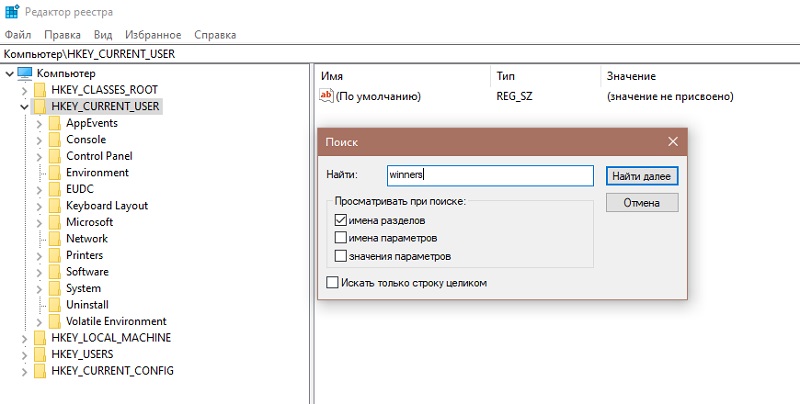
- Hasonlítsa össze az "alapértelmezett" értéket az alábbi paraméterekkel, ha az nem felel meg a lista legújabb verziójának, változtassa meg az alapértelmezett értéket, hogy egyenlők legyenek.
- Zárja be a szerkesztőt és indítsa újra.
A leírt módszerek segítenek kiküszöbölni a nem megfelelő párhuzamos konfiguráció hibáját az egyes esetekben, figyelembe véve a probléma forrását. A manipulációk elvégzése után szabadon futtathatja az érdeklődésre számot tartó programokat.
- « Hogyan lehet helyesen konfigurálni az IPTV Player KODI -t az Androidon
- Az API-MS-Win-CRT-Runtime-L1-1-0 hiba okai és korrekciója.dll, hogyan lehet megjavítani »

